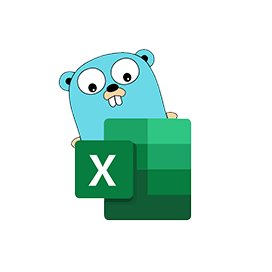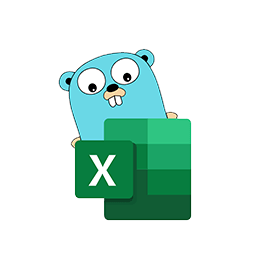
Excelize
スプレッドシート用のオープンソース Go ライブラリ
Go API を介して、Excel XLSX / XLSM / XLTM スプレッドシート ファイルのデータを読み取り、作成、マージ、フィルタリングします。
Excelize は、Microsoft Excel XLSX / XLSM / XLTM スプレッドシート ファイルを読み書きするための機能を提供するオープン ソースの純粋な Go ライブラリです。開発者は、Microsoft Excel™ 2007 以降で生成されたスプレッドシート ドキュメントを独自のアプリケーション内で読み書きできます。このライブラリは非常に使いやすく、大きなスプレッドシート ファイルの読み取りをサポートしています。大量のデータを含むワークシートからデータを生成または読み取るためのストリーミング API を提供しています。
このライブラリは、Excel ファイルの読み取りと書き込み、セル範囲の操作、Excel の行管理、コメントの追加、セルの結合、行のコピー、条件付き書式設定、テキストの挿入、テーブルの管理など、Excel スプレッドシート ファイルの操作と処理に関連するいくつかの重要な機能を完全にサポートしています。 Excel ファイルで、画像の追加、新しいシートの追加などを行います。
エクセルライズ入門
Excelize をインストールする推奨される方法は GitHub からです。インストールを高速化するには、次のコマンドを使用してください。
GitHub コマンドでインストール
go get github.com/360EntSecGroup-Skylar/excelize Go ライブラリ経由で Excel XLSX ファイルを生成する
Excelize を使用すると、プログラマーは独自の Go アプリケーション内で Excel XLSX スプレッドシートを生成できます。シートを作成したら、新しいシートを作成したり、セルの値を設定したり、行と列の数を定義したり、ワークブックのアクティブなシートを設定したりできます。シートに名前を付けて、選択したパスにファイルを保存し、作成したシートのフォント タイプとテキスト サイズを設定することもできます。
移動APIでExcel LSファイルを作成する
package main
import (
"fmt"
"github.com/xuri/excelize/v2"
)
func main() {
f := excelize.NewFile()
// Create a new sheet.
index := f.NewSheet("Sheet2")
// Set value of a cell.
f.SetCellValue("Sheet2", "A2", "Hello world.")
f.SetCellValue("Sheet1", "B2", 100)
// Set active sheet of the workbook.
f.SetActiveSheet(index)
// Save spreadsheet by the given path.
if err := f.SaveAs("Book1.xlsx"); err != nil {
fmt.Println(err)
}
}XLSX ファイルへのチャートの挿入
Excel グラフは、ワークシートの小さなセクションに大量のデータを要約することで、データをより深く理解できるワークシートのデータを視覚的に表現したものです。グラフを使用すると、ユーザーは棒、縦棒、円、折れ線、面、レーダーなどのさまざまな形式でデータを視覚的に表示できます。Excelize ライブラリは、グラフの生成と、独自のアプリケーション内の数行のコードによる制御をサポートしています。ワークシートのデータに基づいてグラフを作成したり、データなしでグラフを生成したりできます。
Go API で Excel スプレッドシート ファイルにチャートを追加する
package main
import (
"fmt"
"github.com/xuri/excelize/v2"
)
func main() {
categories := map[string]string{
"A2": "Small", "A3": "Normal", "A4": "Large",
"B1": "Apple", "C1": "Orange", "D1": "Pear"}
values := map[string]int{
"B2": 2, "C2": 3, "D2": 3, "B3": 5, "C3": 2, "D3": 4, "B4": 6, "C4": 7, "D4": 8}
f := excelize.NewFile()
for k, v := range categories {
f.SetCellValue("Sheet1", k, v)
}
for k, v := range values {
f.SetCellValue("Sheet1", k, v)
}
if err := f.AddChart("Sheet1", "E1", `{
"type": "col3DClustered",
"series": [
{
"name": "Sheet1!$A$2",
"categories": "Sheet1!$B$1:$D$1",
"values": "Sheet1!$B$2:$D$2"
},
{
"name": "Sheet1!$A$3",
"categories": "Sheet1!$B$1:$D$1",
"values": "Sheet1!$B$3:$D$3"
},
{
"name": "Sheet1!$A$4",
"categories": "Sheet1!$B$1:$D$1",
"values": "Sheet1!$B$4:$D$4"
}],
"title":
{
"name": "Fruit 3D Clustered Column Chart"
}
}`); err != nil {
fmt.Println(err)
return
}
// Save spreadsheet by the given path.
if err := f.SaveAs("Book1.xlsx"); err != nil {
fmt.Println(err)
}
}
Excelファイルでピボットテーブルを作成する
Excelize は、Excel スプレッドシート内にピボット テーブルを簡単に作成する機能を提供します。ピボット テーブルは、Microsoft Excel の最も強力な機能の 1 つです。 Excel シートでデータを計算、要約、分析するための強力なツールです。 AddPivotTable 関数を使用して簡単なピボット テーブルを作成できます。さらに、データ ソースをピボット テーブルに簡単に割り当てたり、編集したりできます。
スタートアプリ内のExcelファイルでPivotTableを生成
func main() {
f := excelize.NewFile()
// Create some data in a sheet
month := []string{"Jan", "Feb", "Mar", "Apr", "May",
"Jun", "Jul", "Aug", "Sep", "Oct", "Nov", "Dec"}
year := []int{2017, 2018, 2019}
types := []string{"Meat", "Dairy", "Beverages", "Produce"}
region := []string{"East", "West", "North", "South"}
f.SetSheetRow("Sheet1", "A1", &[]string{"Month", "Year", "Type", "Sales", "Region"})
for row := 2; row < 32; row++ {
f.SetCellValue("Sheet1", fmt.Sprintf("A%d", row), month[rand.Intn(12)])
f.SetCellValue("Sheet1", fmt.Sprintf("B%d", row), year[rand.Intn(3)])
f.SetCellValue("Sheet1", fmt.Sprintf("C%d", row), types[rand.Intn(4)])
f.SetCellValue("Sheet1", fmt.Sprintf("D%d", row), rand.Intn(5000))
f.SetCellValue("Sheet1", fmt.Sprintf("E%d", row), region[rand.Intn(4)])
}
if err := f.AddPivotTable(&excelize.PivotTableOptions{
DataRange: "Sheet1!$A$1:$E$31",
PivotTableRange: "Sheet1!$G$2:$M$34",
Rows: []excelize.PivotTableField{
{Data: "Month", DefaultSubtotal: true}, {Data: "Year"}},
Filter: []excelize.PivotTableField{
{Data: "Region"}},
Columns: []excelize.PivotTableField{
{Data: "Type", DefaultSubtotal: true}},
Data: []excelize.PivotTableField{
{Data: "Sales", Name: "Summarize", Subtotal: "Sum"}},
RowGrandTotals: true,
ColGrandTotals: true,
ShowDrill: true,
ShowRowHeaders: true,
ShowColHeaders: true,
ShowLastColumn: true,
}); err != nil {
fmt.Println(err)
}
if err := f.SaveAs("Book1.xlsx"); err != nil {
fmt.Println(err)
}
}
XLSX スプレッドシートに画像を追加する
Excelize ライブラリは、数行の Go コマンドで Excel XLSX スプレッドシートに画像を追加する機能を提供します。必要に応じて画像を変更することもできます。スケーリングと印刷サポートを使用して画像を挿入できます。
Go APIでExcelワークシートファイルに画像を追加する
package main
import (
"fmt"
_ "image/gif"
_ "image/jpeg"
_ "image/png"
"github.com/xuri/excelize/v2"
)
func main() {
f, err := excelize.OpenFile("Book1.xlsx")
if err != nil {
fmt.Println(err)
return
}
defer func() {
// Close the spreadsheet.
if err := f.Close(); err != nil {
fmt.Println(err)
}
}()
// Insert a picture.
if err := f.AddPicture("Sheet1", "A2", "image.png", ""); err != nil {
fmt.Println(err)
}
// Insert a picture to worksheet with scaling.
if err := f.AddPicture("Sheet1", "D2", "image.jpg",
`{"x_scale": 0.5, "y_scale": 0.5}`); err != nil {
fmt.Println(err)
}
// Insert a picture offset in the cell with printing support.
if err := f.AddPicture("Sheet1", "H2", "image.gif", `{
"x_offset": 15,
"y_offset": 10,
"print_obj": true,
"lock_aspect_ratio": false,
"locked": false
}`); err != nil {
fmt.Println(err)
}
// Save the spreadsheet with the origin path.
if err = f.Save(); err != nil {
fmt.Println(err)
}
}